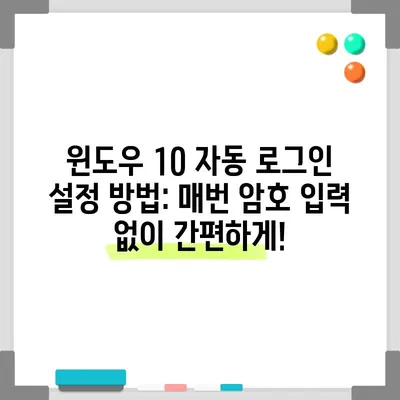윈도우10 로그인 할때 매번 암호를 입력하지 않도록 설정하기 윈도우10 자동 로그인
윈도우10 로그인 할때 매번 암호를 입력하지 않도록 설정하기 위해서는 몇 가지 간단한 단계를 수행해야 합니다. 많은 사용자들이 매번 로그인을 위해 암호를 입력하는 것이 번거롭다고 느끼기 때문에, 이 블로그 포스트에서는 윈도우10에서 자동 로그인을 설정하는 방법을 자세히 설명합니다. 이 과정은 특히 개인 PC를 사용할 때 유용하며, 보안 설정을 강화하면서도 편리성을 유지할 수 있습니다.
자동 로그인 설정 방법
윈도우10 자동 로그인 설정은 간단합니다. 아래의 절차를 따르면 됩니다.
- 실행 창 열기: 바탕화면의 좌측 하단(시작 버튼 옆)에 있는 실행 아이콘을 클릭합니다. 그러면 실행 창이 띄워집니다.
- netplwiz 입력: 실행 창에
netplwiz라고 입력한 후 Enter 키를 누릅니다. 이 작업을 통해 사용자 계정 관리 창이 열립니다.
| 단계 | 설명 |
|---|---|
| 1 | 바탕화면 실행 창 열기 |
| 2 | netplwiz 입력 후 Enter |
- 사용자 계정 선택: 사용자 계정 관리 창에서 자동으로 로그인할 계정을 선택합니다. 이 계정은 MS 계정(예: hotmail.com 계정)이나 로컬 계정이 될 수 있습니다.
- 자동 로그인 설정: 사용자 이름과 암호를 입력해야 이 컴퓨터를 사용 할 수 있음 체크박스를 해제합니다. 그러면 현재 사용중인 암호를 입력하라는 팝업창이 나타납니다.
| 설정 옵션 | 설명 |
|---|---|
| 사용자 이름과 암호를 입력해야 함 | 체크 해제를 통해 이 옵션을 비활성화할 수 있습니다. |
| 확인 및 적용 버튼 클릭 | 변경 사항을 적용하기 위해 반드시 클릭해야 합니다. |
- 현재 윈도우10 로그인 암호 입력: 현재 사용하고 있는 윈도우10 로그인 암호를 입력하고 확인을 클릭합니다. 이 작업을 통해 변경 사항이 저장되며, 다음 로그인 시부터는 입력한 암호 없이 자동으로 로그인이 됩니다.
주의사항
자동 로그인을 사용할 때에는 보안에 주의해야 합니다. 공용 PC에서 이 기능을 활성화하면, 타인이 당신의 데이터에 접근할 수 있으므로 주의해야 합니다. 개인이 사용하는 PC에서는 편리하지만, 비즈니스 환경이나 타인과 공유하는 장치에서는 사용을 피하는 것이 좋습니다.
💡 윈도우 10에서 암호 없이 부팅하는 방법을 지금 알아보세요! 💡
자동 로그인 후의 관리
자동 로그인 설정 후에도 몇 가지 주의 사항이 있습니다. 우선, 기억해야 할 점은 이 방법이 로그인 암호를 완전히 제거하는 것이 아니라, 시스템이 자동으로 암호를 입력하여 로그인을 수행하는 것입니다. 따라서 만약에 시스템 초기화나 재설치가 필요할 경우, 다시 암호를 설정해야 합니다.
이 외에도 다음 사항을 주의해야 합니다:
- 암호 기억의 중요성: 자동 로그인을 사용하다가 나중에 특정 이유로 암호를 잊어버릴 수 있습니다. 이럴 경우, 암호를 다시 복구하는 작업이 필요할 수 있으므로 반드시 안전한 장소에 보관하는 것이 좋습니다.
| 주의사항 | 설명 |
|---|---|
| 암호 기억의 중요성 | 암호를 잊어버리면 수동으로 복구해야 하는 불편함이 생길 수 있습니다. |
| 보안 위험 | 공용 PC에서의 자동 로그인은 보안 위험을 초래할 수 있습니다. |
💡 윈도우 10의 자동 로그인 설정 방법을 지금 바로 알아보세요. 💡
결론
윈도우10 로그인 할때 매번 암호를 입력하지 않도록 설정하는 과정은 간단하며, 사용자에게 많은 편리함을 제공합니다. 위의 단계를 따르면 쉽게 자동 로그인 기능을 활성화할 수 있습니다. 그러나 이 기능을 사용할 때는 보안에 각별히 주의해야 하며, 필요할 때 암호를 주기적으로 변경하고 기억할 수 있는 방법을 마련해 두는 것이 좋습니다. 개인의 상황에 따라 이 기능을 활용해 보시기를 권장드립니다.
💡 윈도우 10에서 암호 없이 간편하게 로그인하는 방법을 알아보세요! 💡
자주 묻는 질문과 답변
💡 윈도우 10 자동 로그인을 설정하는 방법을 지금 바로 알아보세요! 💡
Q1: 자동 로그인을 설정하면 보안에 문제가 생기지 않나요?
답변1: 자동 로그인을 설정하면 보안에 위험이 따를 수 있습니다. 공용 PC에서 사용하지 않도록 주의해야 합니다.
Q2: 자동 로그인 설정 후 암호를 잊으면 어떻게 하나요?
답변2: 자동 로그인 설정 후 암호를 잊으면, 해당 계정의 암호 복구 절차를 따라야 합니다.
Q3: 설정을 되돌리고 싶다면 어떻게 하나요?
답변3: netplwiz를 다시 실행하여 체크박스를 다시 활성화하면 됩니다.
Q4: 다른 계정에 대해서도 같은 방법으로 설정할 수 있나요?
답변4: 네, 같은 방법으로 다른 계정도 자동 로그인으로 설정할 수 있습니다.
윈도우 10 자동 로그인 설정 방법: 매번 암호 입력 없이 간편하게!
윈도우 10 자동 로그인 설정 방법: 매번 암호 입력 없이 간편하게!
윈도우 10 자동 로그인 설정 방법: 매번 암호 입력 없이 간편하게!